A Linuxot gyakran a legbiztonságosabbnak tekintikoperációs rendszer a három nagyból. A Windows és a Mac OS esetében a Linux a legjobb biztonsággal rendelkezik. Leginkább ez igaz, de nem az okok miatt, amelyeket a legtöbb ember gondolhat. A Linux biztonsága homályosságból származik. Csak nem olyan sok ember használja a Linuxot, és ennek eredményeként nincs olyan sok rosszindulatú ember, aki azt célozza. Ha annyi ember használta a Linuxot, mint a Windows 10, akkor azok a Linux felhasználók, akik azt állítják, hogy operációs rendszerük a legbiztonságosabb, gyorsan bebizonyosodnak. Ebben a cikkben a Linux telepítésének biztosításával foglalkozunk.
Függetlenül attól, hogy valami biztonságos vagy nem,van egy dolog, amelyet minden Linux felhasználónak meg kell tennie: átvegye a PC irányítását, és nehezebbé tegye a hackerek behatolását. Megvizsgáljuk, hogyan hozhatunk létre erős jelszót a Linux számára, hogyan konfigurálhatjuk a tűzfalat, a titkosítást és akár a vírusok keresését is.
Biztonságos jelszó létrehozása
Minden jó Linux telepítés alapjaszilárd jelszó mind a gyökér felhasználó, mind a számítógép többi felhasználója számára. Ez biztosítja, hogy a betolakodók nehezen férjenek hozzá a számítógéphez. A biztonságos jelszó létrehozásának legjobb módja az, ha megértjük, mi teszi a jó jelszót.
Van egy teljes lista a dolgokról, amelyeket figyelembe kell vennifiókkal, amikor jó, biztonságos jelszót állít fel. Ez azonban időigényes. Ehelyett használja ezt a szolgáltatást: Strongpasswordgenerator.com. Ez egy olyan webhely, amely figyelembe veszi az összes dolgot, amely erős jelszót tesz szükségessé, és létrehoz egy neked.
Ha éppen éppen egy új beállítást készítLinux disztribúció - lépjen a jelszógenerációs webhelyre a telepítés során. Használja a létrehozott jelszót a felhasználói beállítási folyamatban. Ha már telepítette a Linux disztribúciót, és a felhasználói és a root fiókokat biztonságosabbra szeretné változtatni, kövesse az alábbi utasításokat.
Az erős jelszógenerátornak szokása vanolyan biztonságos jelszavakat állít elő, amelyeket az emberek néha elfelejtenek. Feltétlenül írja le új jelszavát egy darab papírra, és helyezze biztonságosan otthonába.

Cserélje meg a létező felhasználók jelszavát
gyökér
sudo -s
passwd
használó
passwd username
Tűzfal beállítása
Az egyik legjobb módszer a Linux biztonságáhozA telepítés célja a be- és kikapcsolt hálózati forgalom irányítása. Ez egy tűzfallal érhető el. Szerencsére a legtöbb mainstream Linux disztribúció (ha nem az összes) nagyon jó tűzfallal rendelkezik. Sajnos általában ki van kapcsolva, vagy nincs megfelelően konfigurálva. A Linux tűzfal konfigurálásához először telepítenünk kell egy programot.
Erre a programra van szükség ahhoz, hogy kölcsönhatásba lépjen velüka Linux tűzfala sokkal könnyebb. Nyisson meg egy terminált, és írja be az alábbi parancsok egyikét a telepítéshez. Alternatív megoldásként keresse meg a szoftver telepítésének módját a „GUFW” nevű programhoz, majd telepítse.
Ubuntu
sudo apt install gufw
Arch Linux
sudo pacman -S gufw
Fedora
sudo dnf install gufw
OpenSUSE
sudo zypper install gufw
Debian
sudo apt-get install gufw
A GUFW teljes felhasználói irányítást ad a Linux számáratűzfal. A bekapcsoláshoz keresse meg az „Állapot” elemet, és a bekapcsoláshoz kattintson a csúszkára. Ezután nézze át a különböző tűzfalprofilokat, és válassza ki az egyiket. Ezek a profilok tökéletesek, mivel normális alapértelmezéseket tartalmaznak. Ennek a programnak a fejlesztői figyelembe vették, amit a legtöbb ember tesz a tűzfallal, és ennek megfelelően konfigurálták
Linux Antivirus
A közhiedelemmel ellentétben a Linux megkapjarosszindulatú programok, és vírusokat is beszerezhet. Nyilvánvaló, hogy a Linux felhasználóit sokkal kevésbé érinti ez. Manapság azonban a Linux felhasználókat célzó támadások egyre inkább valósággá válnak. Ezenkívül jó, ha van egy víruskereső eszköz, amelyet használni lehet egyszerűen azért, mert a Linux felhasználók véletlenül át tudják adni a Windows vírusokat a hálózatokon.
A Linux számára a legjobb víruseszköz a ClamTK. Ez egy nyílt forráskódú, grafikus felhasználói felület a Linux számára a nagyon népszerű ClamAV parancssori víruskereső számára. A következőképpen telepítheti:
Ubuntu
sudo apt install clamtk
Arch Linux
sudo pacman -S clamtk
Fedora
sudo dnf install clamtk
OpenSUSE
sudo zypper install clamtk
Debian
sudo apt-get install clamtk
Egyéb
A ClamTK nagyon népszerű. Ennek eredményeként mindenhol megtalálható. Ha a Linux disztribúciót még nem említették, szerezze be úgy, hogy keresse azt a helyet, ahova általában a szoftvert telepíti.
Veszélyek keresése
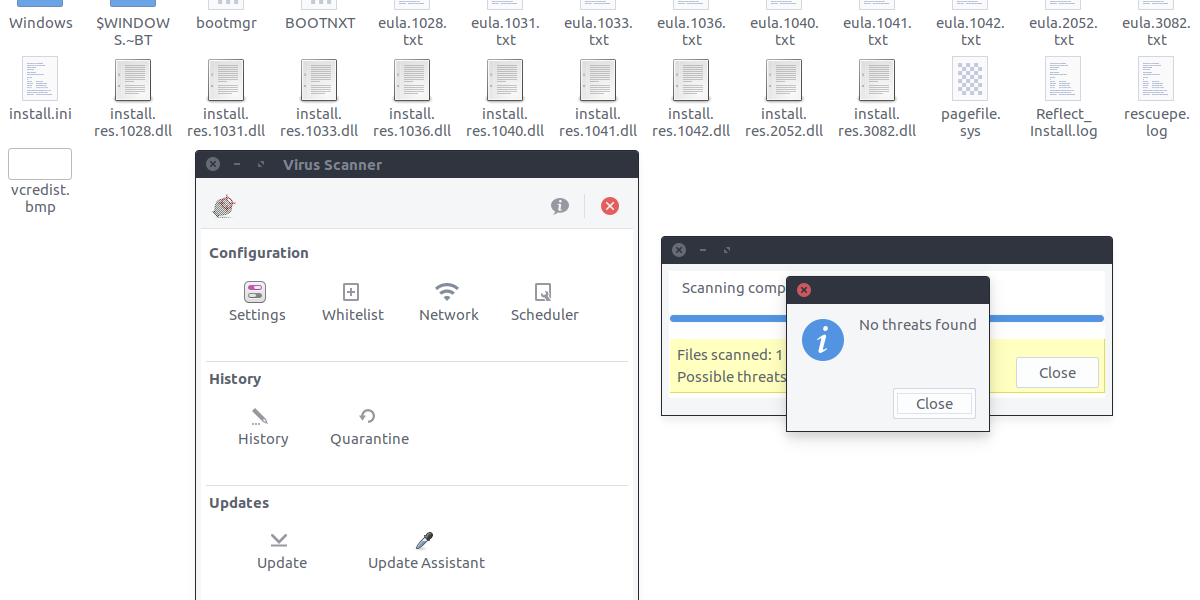
A víruskereső könnyen felismerheti a fenyegetéseketaz egyes fájlok vagy teljes könyvtárak beolvasása. A fenyegetések kereséséhez kattintson a „fájl szkennelése” vagy a „könyvtár beolvasása” gombra a ClamTK-ban. Ezután a fájlböngészővel keresse meg azt, amelyet ellenőrizni szeretne sebezhetőségeket és fenyegetéseket. Ez lehet Windows merevlemez, partíció vagy csak fájlok Linux számítógépen.
Fájlok és mappák elrejtése
A magánélet védelme és a biztonságos megtartás részeA Linux megtalálja a módját, hogy az érzékeny dokumentumokat távol tartsák a kíváncsiskodó szemtől. Szerencsére a Linux rendszeren egyszerűen elrejthetők az érzékeny dokumentumok, fájlok és egyéb dolgok. Valamit elrejtéséhez először nyissa meg a fájlkezelőt.
Innen keresse meg a kívánt mappát vagy fájltelrejteni, majd nyomja meg az F2 gombot a billentyűzeten (vagy kattintson a jobb gombbal, nevezze át), és tegyen egy pontot minden elé. Ez azt jelenti, hogy ha el akarja rejteni egy „Érzékeny dokumentumok” nevű mappát, akkor azt átnevezve lesz: „. Érzékeny dokumentumok”. Ez vonatkozik bármilyen típusú fájlra.
Ez nem tökéletes megoldás, de azok számára, akik rejtenek valamilyen érzékeny információ elrejtését, ez jó lehetőség.
Titkosítás
A cikkben tárgyalt összes módszer a következőnagyszerű módszerek a Linux felhasználók számára, hogy átvegyék az irányítást és biztosítsák a Linux telepítését. Az egyetlen legjobb módszer (a biztonságos jelszó mellett) a teljes lemez titkosítását választja a telepítési folyamat során. A beállítás nagyon egyszerű, mivel a telepítés során a legtöbb Linux disztribúciónak van egy kis jelölőnégyzete az egész merevlemez titkosításához.
Ha új Linux felhasználó vagy, és teljes lemez titkosítást szeretne kapni, akkor az Ubuntu ajánlott. Ennek oka az, hogy a legegyszerűbb beállítani. Itt található az Ubuntu útmutatója.
Jegyzet: Mint már említettük, nagyjából az összes LinuxA disztribúciók így vagy úgy támogatják a teljes lemez titkosítását. A legjobb, ha felkeresi a Linux disztribúció webhelyét, és keressen utasításokat a titkosításokról. Alternatív megoldásként, keresse át a telepítő eszközt a „titkosítási lehetőségek” stb.
Ez az útmutató nem tárgyalja az Ubuntu Linux telepítését. Csak a lemez teljes titkosításának utasításai.
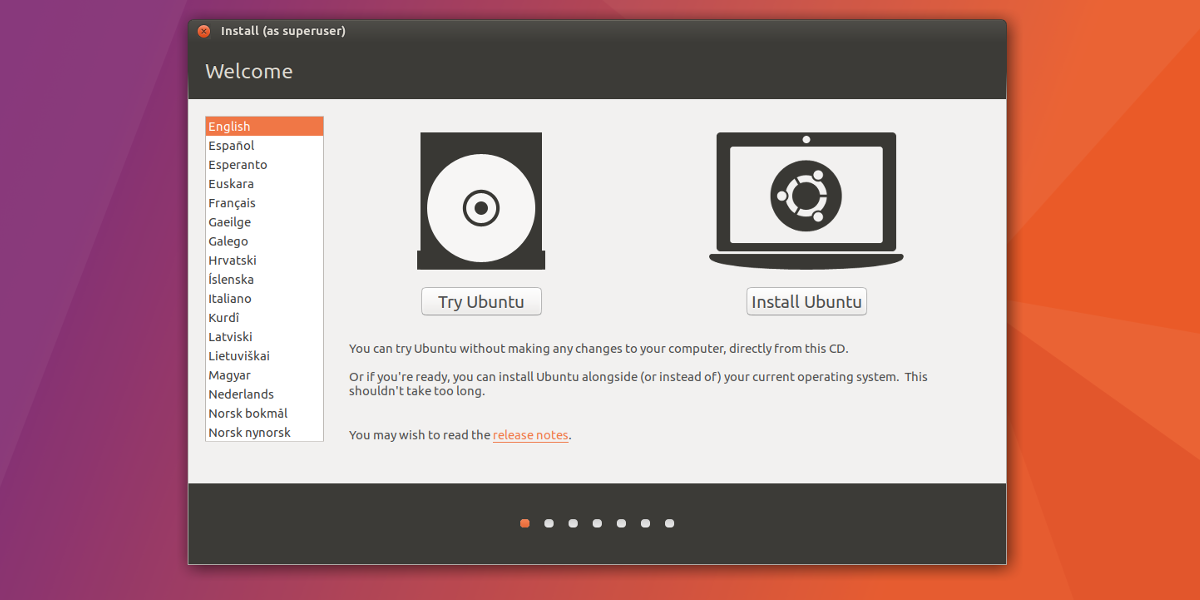
A normál módon indítsa el az Ubuntu élő lemezt. Ez magában foglalja a számítógép BIOS-lehetőségeinek áttekintését és beállítását úgy, hogy az USB-lemez először elinduljon. Amikor az Ubuntu befejezi a betöltést, válassza az „Ubuntu telepítése” lehetőséget.
Jelölje be a „Frissítések letöltése az Ubuntu telepítésekor” és a „Külső szoftver telepítése” opciókat, majd válassza a folytatás gombot a következő oldalra lépéshez.

Ez a következő oldal a teljes lemez titkosításabeállít. Jelölje be az Ubuntu telepítésének egyik lehetőségét, és jelölje be az „Új telepítés titkosítása a biztonság érdekében” jelölőnégyzetet, majd kattintson a Folytatás gombra a titkosítási kulcs beállításához.
A maximális biztonság érdekében feltétlenül használja a Strongpasswordgenerator.com webhelyet a titkosítási kulcs létrehozásához.
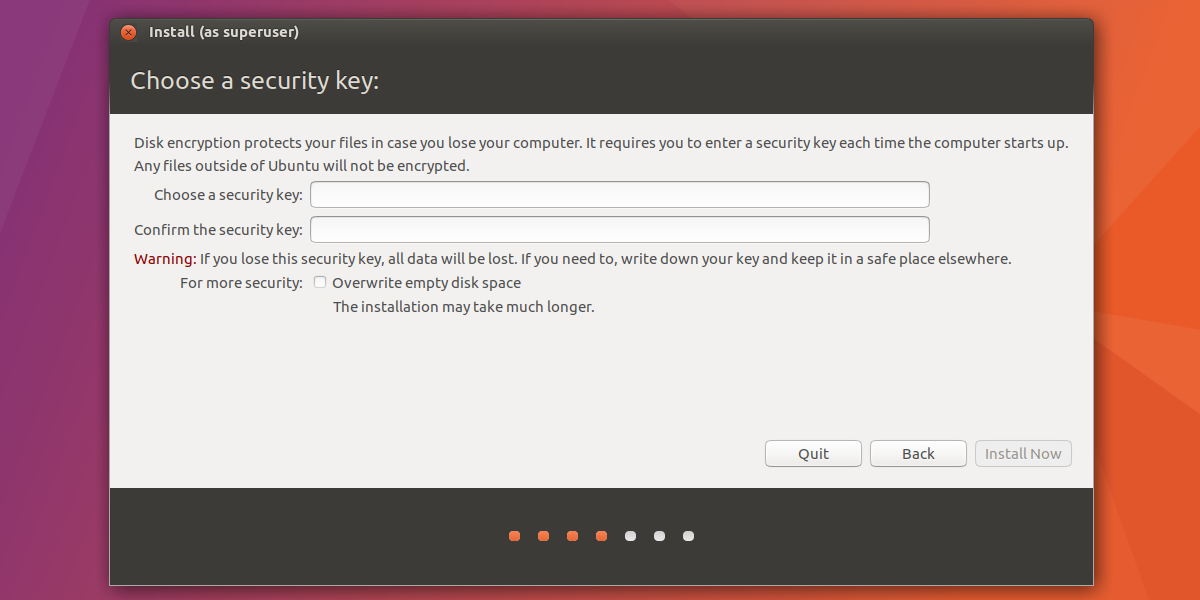
A beállítás után kattintson a Folytatás gombra, hogy folytassa az Ubuntu telepítésével.
Következtetés
A Linuxnak jó hírneve van a természetéből fakadóanbiztosítsa. A valóság az, hogy egyetlen operációs rendszer sem számít, bármi is lesz az idő 100% -a biztonságos. Az egyetlen módja az operációs rendszer biztonságának és a rossz dolgok előfordulásának megakadályozásának az az óvintézkedések. Szerencsére vannak olyan egyszerű eszközök, amelyek lehetővé teszik, hogy még a kezdők is átvegyék az irányítást.














Hozzászólások